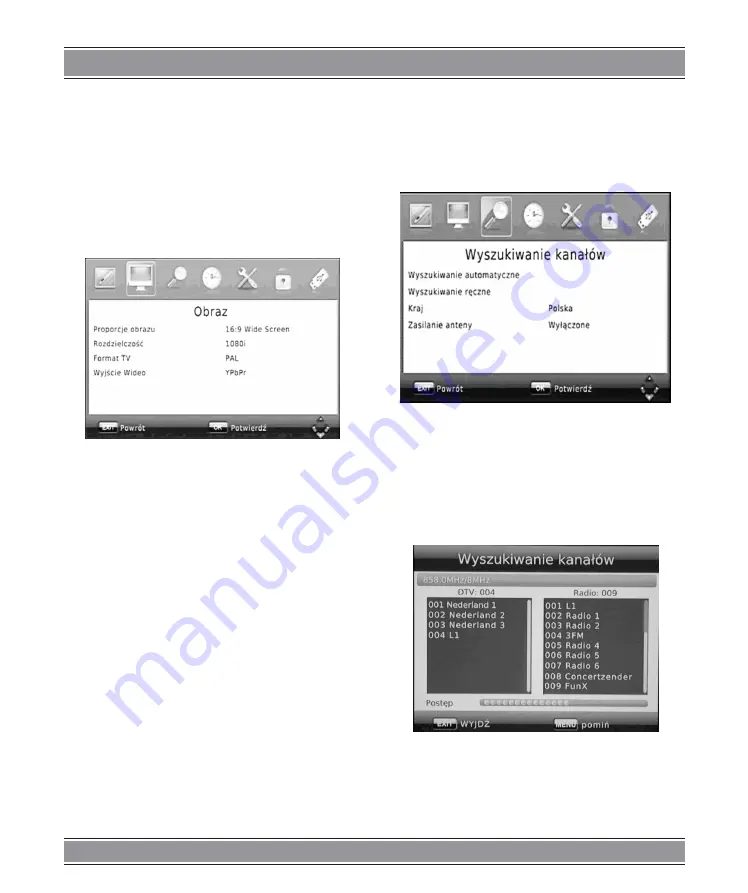
INsTRUkcja oBsłUgI
10
[ID programu] - lista kanałów wg ID.
[Wg LCN] - lista kanałów wg LCN.
LCN (Logical Channel Number) Lokalny numer
kanału
Wybierz LCN [Włączone] bądź [Wyłączone]
Ustawienia Obrazu
Naciśnij przycisk MENU I wybierz [Obraz]. Menu ukazuje
opcje ustawień obrazu. Strzałkami W GÓRĘ/W DÓŁ wybierz
opcję. Strzałkami W PRAWO/W LEWO możesz zmienić
ustawienia. Naciśnij EXIT żeby wyjść z Menu.
Proporcje obrazu
Możesz zmienić ustawienia formatu obrazu na: [4:3
Latter Box ] - proporcje obrazu zostają zachowane, [16:9
Wide Screen] - szeroki ekran w formacie 16;9, [Auto] - wy
-
bór automatyczny, [4:3 Full] - obraz na całym ekranie, [4:3
Pan&Scan] - obcięcie bocznych fragmentów obrazu na
ekranach telewizorów 4:3.
Rozdzielczość
Jeśli obraz nie wyświetla się poprawnie, możesz zmienić
ustawienia rozdzielczości i wybrać najbardziej właściwe
dla HDMI.
[480i]: dla systemu NTSC.
[480P]: dla systemu NTSC.
[576i]: dla systemu PAL.
[576P]: dla system PAL.
[720P]: dla system NTSC lub PAL.
[1080P]: dla systemów NTSC lub PAL.
Format TV
Jeśli obraz nie wyświetla się poprawnie, możesz zmienić
ustawienia formatu najbardziej odpowiednie dla systemu
nadawania w Twoim kraju.
[PAL]: dla systemu nadawania PAL.
[NTSC]: dla system nadawania NTSC.
Wyjście Wideo
[RGB]: wyjście SCART
Wyszukiwanie kanałów
Naciśnij przycisk MENU i wybierz [Wyszukiwanie ka
-
nałów]. Wybierz opcję i strzałkami W GÓRĘ/W DÓŁ a
następnie strzałkami W PRAWO/W LEWO przejdź do wy
-
szukiwania kanałów. Naciśnij przycisk EXIT żeby wyjść z
Menu wyszukiwania kanałów.
Wyszukiwanie automatyczne
Zainstaluj wszystkie kanały automatycznie. Ta opcja
zmieni poprzednie ustawienia.
1. Wybierz [Wyszukiwanie automatyczne] i naciśnij
strzałkę W PRAWO. Nastąpi automatyczne wyszukiwanie
kanałów.
2. Żeby przerwać wyszukiwanie kanałów naciśnij przy
-
cisk EXIT.
Wyszukiwanie ręczne
Zainstaluj nowe kanały ręcznie. Możesz dodać nowe
kanały bez zmieniania aktualnej listy.
1. Wybierz [Wyszukiwanie ręczne] następnie naciśnij OK.
Strzałką wybierz kanał.











































